GÉNÉRALITÉS - SPACE MANAGER
CONNEXION AVEC AUTRE COMPTE ENTREPRISE
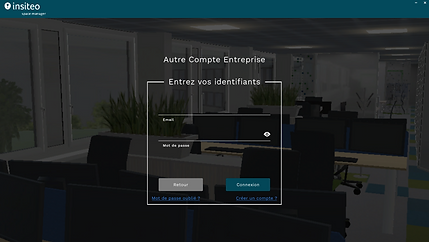
Quand on clique sur Autre compte Entreprise, on arrive sur le menu de connexion. On entre nos identifiants et on appuie sur Connexion.
Le bouton Mot de passe oublié ? permet de réinitialiser le mot de passe d'un compte.
Le bouton Créer un compte ? permet de créer un compte Entreprise.
MOT DE PASSE OUBLIÉ
Quand on clique sur le bouton Mot de passe oublié ?, on arrive sur un menu permettant de réinitialiser un compte en cas de mot de passe oublié.
On entre notre adresse mail, et on appuie sur Réinitialiser mot de passe. Si l'email est valide, on reçoit un mail qui contiendra les informations nécessaires pour réinitialiser le mot de passe.

CRÉER UN COMPTE

Quand on clique sur le bouton Créer un compte ?, on arrive sur le menu de création de compte Entreprise.
On renseigne tous les champs, et on appuie sur Confirmer. Si tous les champs sont valides, on reçoit un mail de validation afin de confirmer la création de compte.
CHANGEMENT DE COMPTE
Après une session d’utilisateur du Space Manager, celui-ci mémorisera le compte utilisateur utilisé.
Dans ce cas, lorsqu’on ouvre le Space Manager, l’interface de connexion affiche en bas un petit encart indiquant l’email de l’utilisateur et le mode de connexion utilisé. Le bouton ne correspondant pas au mode de connexion sera aussi grisé
Quand cet encart est présent, la connexion se fera automatiquement avec le mode de connexion indiqué. L’utilisateur n’aura pas à retaper ses identifiants.
Cliquer sur Changer de compte permet de supprimer le compte enregistré. Quand l’utilisateur cloque sur ce bouton, l’encart disparait et l’utilisateur devra retaper ses identifiants lors de la connexion. Le bouton grisé redevient cliquable.

